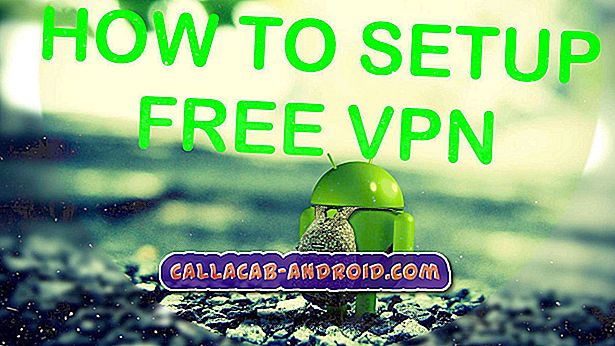Der Fehler "Kontakte wurde leider beendet" erscheint auf dem Samsung Galaxy A3 [Fehlerbehebung].
Die Fehlermeldung "Leider wurde der Kontakt nicht mehr gehalten" ist eine Benachrichtigung, die den Benutzer darüber informiert, dass der Standard-Kontaktmanager abgestürzt ist. Dies geschieht häufig, wenn die App selbst geöffnet wird oder wenn eine andere damit verknüpfte App versucht, sie zu öffnen. Das Problem ist, dass Sie nicht sofort feststellen können, ob das Problem nur auf die App beschränkt ist oder von anderen Apps ausgelöst wird. Einige unserer Leser, die das Samsung Galaxy A3 verwenden, sind Berichten zufolge auf dieses Problem gestoßen, weshalb wir es für notwendig erachten, es anzugehen.
In diesem Beitrag werden wir versuchen, alle Möglichkeiten in Betracht zu ziehen und sie einzeln auszuschließen, bis wir leicht feststellen können, was das Problem ist oder was es verursacht hat. Anschließend führen wir einige der Fehlerbehebungsverfahren durch, die das Problem möglicherweise beheben. Wenn Sie einer unserer Leser sind, der sich mit uns in Verbindung gesetzt hat, oder wenn Sie einer der Besitzer dieses Telefons sind und derzeit von einem ähnlichen Problem betroffen sind, lesen Sie weiter, da dieser Beitrag Ihnen möglicherweise weiterhelfen kann.
Bevor Sie mit der Fehlerbehebung fortfahren, sollten Sie die A3-Fehlerbehebungsseite besuchen, wenn Sie nach einer Lösung für ein anderes Problem suchen. Wir haben bereits einige der häufigsten Probleme mit diesem Gerät behoben. Finden Sie ähnliche Probleme und verwenden Sie die von uns vorgeschlagenen Lösungen. Wenn sie nicht für Sie arbeiten oder wenn Sie weitere Hilfe benötigen, können Sie uns jederzeit kontaktieren, indem Sie unseren Fragebogen hier ausfüllen.
Fehlerbehebung beim Galaxy A3 mit dem Fehler "Kontakte wurde angehalten"
Aufgrund meiner Erfahrung kann ich sagen, dass dies ein geringfügiges Problem ist, das nur die App betreffen kann, die im Fehler ausdrücklich erwähnt wird. Wenn man jedoch berücksichtigt, dass Contacts eine vorinstallierte App ist, könnte das Problem auch ein komplizierteres Problem bei der Firmware sein. Ich bin mir sicher, dass ein Master-Reset das Problem beheben kann, was immer es auch sein mag. Lassen Sie uns zunächst einige Fehlerbehebungsverfahren ausprobieren, bevor Sie Ihr Telefon zurücksetzen.
Löschen Sie den Cache und die Daten der Kontakte-App
Als erstes müssen wir die in der Fehlermeldung erwähnte App zurücksetzen, was bedeutet, dass der Cache und die Daten gelöscht werden müssen. Wenn es sich nur um ein App-Problem handelt, reicht dieses Verfahren aus, um das Problem zu beheben und die Fehlermeldung zu beseitigen. Deshalb ist es unerlässlich, dass Sie dieses Verfahren vor allem anderen ausführen, wenn Sie sich mit dieser Art von Problem befassen:
- Tippen Sie auf der Startseite auf das Apps-Symbol.
- Einstellungen suchen und berühren.
- Blättern Sie zu Anwendungen und tippen Sie auf.
- Tippen Sie auf Anwendungsmanager.
- Streichen Sie einige Male nach links, um den Inhalt aller Registerkarten anzuzeigen.
- Kontakte suchen und berühren
- Tippen Sie auf Cache löschen.
- Berühren Sie Daten löschen und dann Löschen, um Ihre Aktion zu bestätigen.
Versuchen Sie anschließend, die Fehlermeldung auszulösen, indem Sie die App selbst öffnen oder andere Apps verwenden, die möglicherweise dazu geführt haben, dass sie auftauchen. Wenn der Fehler weiterhin angezeigt wird, fahren Sie mit dem nächsten Schritt fort.
RELEVANTE POSTS:
- Samsung Galaxy A3 erscheint weiterhin mit dem Hinweis, dass die Einstellungen gestoppt wurden [Fehlerbehebung]
- Was tun, wenn Facebook auf Ihrem Samsung Galaxy A3 abstürzt? [Fehlerbehebungsseite]
- Was ist mit Ihrem Samsung Galaxy A3 (2017) zu tun, das den Fehler "Leider hat das Telefon nicht mehr funktioniert" zeigt [Fehlerbehebung]
- So beheben Sie Ihr Samsung Galaxy A3 (2017) mit der Fehlermeldung „Die Kamera wurde angehalten“ [Fehlerbehebung]
- Was ist mit Ihrem Samsung Galaxy A3 (2017) zu tun, das immer wieder auftaucht
Führen Sie Ihr Telefon im abgesicherten Modus aus
Dies dient dazu, festzustellen, ob die Ursache des Problems eine App eines Drittanbieters ist. Wenn Sie Ihr Gerät im abgesicherten Modus ausführen, deaktivieren Sie vorübergehend alle heruntergeladenen Apps. Wenn der Fehler in diesem Modus nicht angezeigt wird, ist es offensichtlich, dass er durch eine oder einige der auf Ihrem Telefon installierten Apps ausgelöst wird. Führen Sie die folgenden Schritte aus, um Ihr Galaxy A3 im abgesicherten Modus zu starten:
- Schalten Sie das Gerät aus.
- Halten Sie die Ein / Aus-Taste am Bildschirm mit dem Gerätenamen gedrückt.
- Lassen Sie die Ein / Aus-Taste los, wenn auf dem Bildschirm "SAMSUNG" angezeigt wird.
- Drücken Sie sofort nach dem Loslassen der Ein / Aus-Taste die Leiser-Taste.
- Halten Sie die Lauter-Taste gedrückt, bis das Gerät den Neustart abgeschlossen hat.
- Der abgesicherte Modus wird in der unteren linken Ecke des Bildschirms angezeigt.
- Lassen Sie die Lauter-Taste los, wenn Sie 'Abgesicherter Modus' sehen.
Versuchen Sie, den Fehler auszulösen, während sich das Telefon in dieser Umgebung befindet. Wenn der Fehler nicht angezeigt wird, suchen Sie als Nächstes die App, die das Problem verursacht, und deinstallieren Sie sie. Sie müssen Ihre Suche mit Apps beginnen, die Sie kürzlich installiert haben. Deinstallieren Sie sie einzeln und starten Sie das Telefon im normalen Modus neu, um zu überprüfen, ob der Fehler weiterhin angezeigt wird. So deinstallieren Sie eine App von Ihrem Telefon:
- Tippen Sie auf einem beliebigen Startbildschirm auf das Apps-Symbol.
- Tippen Sie auf Einstellungen.
- Tippen Sie auf Anwendungen.
- Tippen Sie auf die gewünschte Anwendung in der Standardliste oder tippen Sie auf Menüsymbol> System-Apps anzeigen, um vorinstallierte Apps anzuzeigen.
- Tippen Sie auf Deinstallieren.
- Tippen Sie zur Deinstallation erneut auf Deinstallieren.
Wenn der Fehler jedoch immer noch im abgesicherten Modus angezeigt wird, müssen Sie die Einstellungen und die Firmware selbst vornehmen.
Setzen Sie alle Einstellungen in Ihrem Telefon zurück
Dies ist eine der effektivsten Methoden zur Behebung kleinerer Firmware-Probleme, einschließlich Problemen, die durch falsche Einstellungen entstanden sind. Dies ist sicher, da keine Ihrer Dateien und Daten gelöscht wird. Bevor wir mit der Problembehandlung der Firmware fortfahren, sollten Sie dies als erstes tun:
- Wischen Sie auf einem Startbildschirm von der Mitte der Anzeige nach oben oder unten, um auf den Apps-Bildschirm zuzugreifen.
- Navigieren Sie zu: Einstellungen Symbol Einstellungen> Sichern und zurücksetzen.
- Tippen Sie im Bereich "Zurücksetzen" auf Einstellungen zurücksetzen.
- Überprüfen Sie die Informationen und tippen Sie anschließend auf EINSTELLUNGEN ZURÜCKSETZEN.
- Falls angezeigt, geben Sie die aktuelle PIN, das Kennwort oder das Muster ein.
- Überprüfen Sie zur Bestätigung die Informationen und tippen Sie anschließend auf RESET SETTINGS.
Cache-Partition löschen
Wenn der Fehler weiterhin auftritt, nachdem Sie alle Einstellungen zurückgesetzt haben, ist es an der Zeit, nach dem Cachen des Systems zu arbeiten. Hierbei handelt es sich um temporäre Dateien, die von der Firmware erstellt werden, sodass Ihr Telefon reibungslos funktioniert. Manchmal werden sie beschädigt oder veraltet und dies kann zu Leistungsproblemen führen, einschließlich App-Abstürzen. Löschen Sie also diese Dateien, damit sie durch neue ersetzt werden:
- Schalten Sie das Gerät aus.
- Halten Sie die Lauter-Taste und die Home-Taste gedrückt, und halten Sie die Ein / Aus-Taste gedrückt.
- Lassen Sie nur die Ein / Aus-Taste los, wenn der Bildschirm des Gerätelogos angezeigt wird.
- Wenn das Android-Logo angezeigt wird, lassen Sie alle Tasten los ('Installation des Systemupdates' wird etwa 30 - 60 Sekunden lang angezeigt, bevor die Optionen für das Android-Systemwiederherstellungsmenü angezeigt werden).
- Drücken Sie mehrmals die Taste Leiser, um "Cache-Partition löschen" zu markieren.
- Drücken Sie die Ein / Aus-Taste, um auszuwählen.
- Drücken Sie die Taste Leiser, um "Ja" zu markieren, und drücken Sie die Ein / Aus-Taste, um auszuwählen.
- Wenn die Wipe-Cache-Partition abgeschlossen ist, wird "Reboot system now" (System jetzt neu starten) hervorgehoben.
- Drücken Sie die Netztaste, um das Gerät neu zu starten.
Setzen Sie Ihre Beobachtung danach fort, um zu erfahren, ob der Fehler verschwindet. Wenn es jedoch immer noch angezeigt wird, haben Sie keine andere Wahl, als Ihr Telefon zurückzusetzen.
Sichern Sie Ihre Dateien und Daten und setzen Sie Ihr Galaxy A3 zurück
Durch das Zurücksetzen wird dieses Problem behoben. In diesem Fall müssen Sie jedoch einige Zeit für das Finden und Sichern Ihrer wichtigen Dateien und Daten benötigen. Es wird jedoch nicht beendet, da Sie sie nach dem Zurücksetzen auf dem Telefon wiederherstellen müssen. Das ist der Grund, warum diese Methode immer am Ende ist, auch wenn sie effektiv ist, um mit diesem Problem umzugehen.
Deaktivieren Sie nach der Sicherung den Factory Reset-Schutz, damit Sie nicht von Ihrem Gerät gesperrt werden. Wenn alles fertig ist, führen Sie die folgenden Schritte aus, um Ihr Gerät zurückzusetzen:
- Sichern Sie die Daten im internen Speicher. Wenn Sie sich bei einem Google-Konto auf dem Gerät angemeldet haben, haben Sie Anti-Theft aktiviert und benötigen Ihre Google-Anmeldeinformationen, um den Master-Reset abzuschließen.
- Schalten Sie das Gerät aus.
- Halten Sie die Lauter-Taste und die Home-Taste gedrückt, und halten Sie die Ein / Aus-Taste gedrückt.
- Lassen Sie nur die Ein / Aus-Taste los, wenn der Bildschirm des Gerätelogos angezeigt wird
- Wenn das Android-Logo angezeigt wird, lassen Sie alle Tasten los ('Installation des Systemupdates' wird etwa 30 - 60 Sekunden lang angezeigt, bevor die Optionen für das Android-Systemwiederherstellungsmenü angezeigt werden).
- Drücken Sie mehrmals die Taste Leiser, um "Daten löschen / Werkseinstellung" zu markieren.
- Drücken Sie die Ein / Aus-Taste, um auszuwählen.
- Drücken Sie die Taste Leiser, bis "Ja - Alle Benutzerdaten löschen" markiert ist.
- Drücken Sie die Power-Taste, um den Master-Reset auszuwählen und zu starten.
- Wenn der Master-Reset abgeschlossen ist, wird "System jetzt neu starten" hervorgehoben.
- Drücken Sie die Netztaste, um das Gerät neu zu starten.
Auch hier ist die Fehlermeldung "Leider ist Kontakte nicht mehr erreichbar" ein geringfügiges Problem, das durch einen Reset behoben werden kann. Ich hoffe, dass Ihnen diese Anleitung zur Fehlerbehebung irgendwie helfen kann. Wenn Sie danach noch unsere Hilfe benötigen, können Sie sich gerne an uns wenden.
Beiträge, die dir gefallen könnten:
- Was ist zu tun, wenn auf Ihrem Samsung Galaxy A3 der Fehler "Feuchtigkeit erkannt" angezeigt wird [Fehlerbehebung]?
- Das Samsung Galaxy A3 lädt nicht auf, weil die Warnung "Feuchtigkeit wurde erkannt" angezeigt wird [Fehlerbehebung]
- So beheben Sie Ihr Samsung Galaxy A3 (2017), das sich von selbst neu startet [Fehlerbehebung]
- So beheben Sie ein Samsung Galaxy A3, das in der Startschleife hängen bleibt und nicht mehr hochgefahren wird [Fehlerbehebung]
- "Leider haben die Google Play-Dienste aufgehört": Samsung Galaxy A3 wird angezeigt [Fehlerbehebung]